Windows 10 consejos y trucos
- 1 conseguir Windows 10 en su computadora
- 1.1 Windows 10 gratis
- 1.2 descargar e instalar el Windows 10
- 1.3 actualización de Windows 10
- 1.4 grabar iso Windows 10
- Consejos y características de 2 Windows 10
- 3 ejecutar Windows 10 en PC y tablet
- 4 recursos para Windows 10
- 4.1 Windows 10 fondos de pantalla
- 4.2 Windows 10 temas
- 4.3 Windows 10 temas para Windows 8
- 4.4 Windows 10 temas para Windows 7
- 4.5 Windows 10 trailers
- 4.6 Windows 10 demos
- 5 destacados de Windows 10
Cómo utilizar Microsoft Cortana en Windows 10
A raíz del avance de la ciencia y la tecnología es muy importante saber que las nuevas tecnologías se están desarrollando con cada día que pasa y por lo mismo debe tenerse en cuenta que el usuario debe asegurarse de que la mejor y las funcionalidades de última generación se utilizan en relación con el sistema operativo que se utiliza en el PC o el portátil. Teniendo este hecho en cuenta Microsoft ha desarrollado a un asistente digital para Windows 10 que ha sido nombrado como Cortana y hasta ahora ha sido considerada como la mejor integración para asegurarse de el usuario no es sólo Pacifica pero también habla con el sistema operativo que antes solamente el windows phone. Lanzado en la versión de windows 10 es decir 9926 la Cortana no es completamente funcional y la vista previa de las ventanas están 10 buggy se cerciora de que el usuario no es capaz de usar la función en su totalidad pero aún si la vista previa es capaz de ejecutar en la máquina y las características de la Cortana son los únicos que disfrutaban de la mejor manera y el usuario por la misma razón será también Asegúrese de que el integración del estado del arte del programa también se disfruta. Este tutorial trata de la configuración de Cortana en lo referente a Windows 10.
Parte 1: ¿Cómo se activa la Cortana en Windows 10?
Es un proceso sencillo para asegurarse de que la Cortana no sólo se activa pero el usuario obtiene también los mejores y el estado del arte cuenta y disfrutar de ellos plenamente. Debe tenerse en cuenta que el usuario en este sentido debe asegurarse de que el concepto de activación de Cortana y activar la voz de Cortana o Hey Cortana son dos cosas separadas y este tutorial se asegurará de que tanto los procesos se discuten en su totalidad para asegurarse de que el usuario obtiene el mejor y el estado del arte en este sentido. El proceso es bastante sencillo y los siguientes son los pasos a seguir para asegurarse de que el mejor ha sido entregado al sistema en referencia a esta pieza de tecnología impresionante en este sentido que:

1. en la barra de tareas el usuario debe asegurarse de que se hace clic en el icono del micrófono para iniciar el proceso:
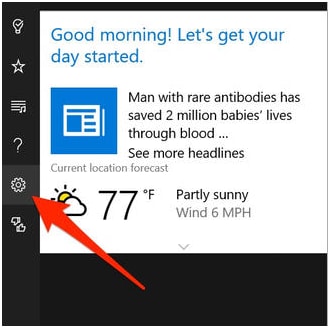
2. el icono de configuración es luego aprovechado para asegurarse de que el proceso avanza más:
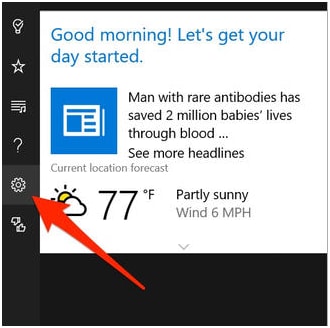
3. la ventana de Cortana aparece y el usuario debe asegurarse de que se hace clic en el icono configuración en el lado izquierdo de la ventana para avanzar. La pestaña contra el Cortana debe activarse para asegurarse de que el proceso termina aquí:
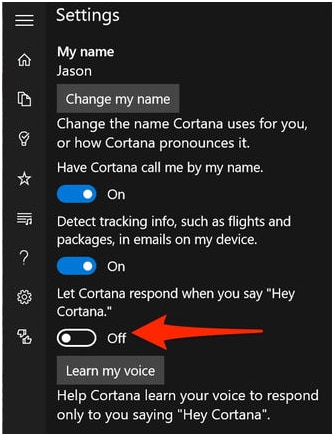
¿Parte 2: Cómo utilizar Cortana con comando de voz?
Ahora es una característica que se ha desarrollado el comando y el usuario quiere asegurarse de que la función se utiliza para asegurarse de que el mejor ha sido entregado al sistema en este sentido. Por lo tanto, se recomienda seguir los pasos del proceso que se menciona aquí para asegurarse de que los mejores no sólo entrega pero el usuario en el futuro también puede tomar ventaja de los controles avanzados de Cortana en cuanto Windows 10 se lanza en su totalidad:
1. el icono de configuración en la barra de tareas es hacer clic para asegurarse de que el proceso avanza:
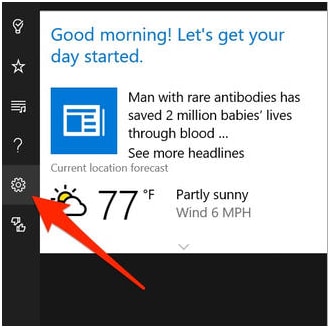
2. la opción que se ha destacado es entonces que se convirtió para asegurarse de que se activa la Cortana:
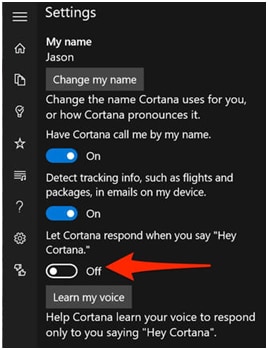
3. una vez que se ha hecho el usuario necesita aprender mi botón de voz para asegurarse de que la dirección correcta es tomada en este sentido:
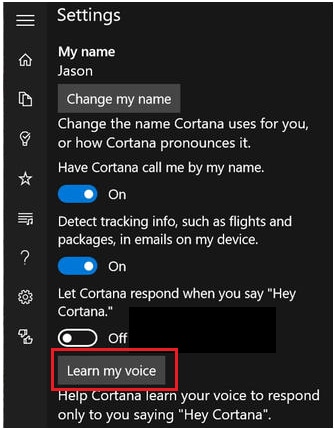
4. el sistema será entonces asegúrese de que la voz frases de reconocimiento 6 no sólo reciben sino también se repiten para asegurarse de que el usuario obtiene los mejores resultados y la Cortana reconoce la voz para uso futuro, así. El botón de inicio debe presionarse para proceder y finalmente terminar el proceso en su totalidad:
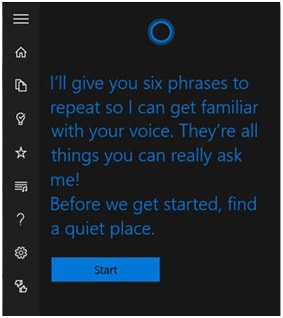
¿Prat 3: Lo que Cortana podría ayudarnos a hacer en Windows 10?
Los siguientes son algunas de las características que la Cortana responder y realizar cuando se trata de Windows 10:
- Se ha añadido reconocimiento de voz personal para asegurarse de que la longitud vocal del dueño es fácilmente respuesta a y las voces de otras personas son ignoradas en conjunto.
- Humor también ha sido incluido y ahora el usuario puede pedir el asistente digital para asegurarse de que las bromas se les dice cuando exigió y se conserva el factor general del humor.
- Comando de voz basado en ubicación permite al usuario seleccionar los comandos que el asistente la ubicación específica como tienda de comestibles y el trabajo para que sea capaz de diferenciar de la mejor manera.
- Cortana también está siendo integrada en la Xbox y por lo mismo que la próxima edición de la consola de juegos de azar tendrá esta funcionalidad incrustada completamente.
- Halo juegos experiencias también se comunican de una manera que asegura que el asistente no ha olvidado al Jefe Maestro.
- Cuando se desarrolló el programa fue utilizado para el teléfono de Windows 7 sólo pero ahora se ha hecho totalmente compatible con los equipos de sobremesa y los portátiles. También debe ser observado que la función de búsqueda de internet también ha habilitado a este respecto.
- El navegador de borde para que Microsoft por fin ha bajado Internet explorer se ha hecho totalmente compatible para trabajar con Cortana como pan y mantequilla
- Pueden accederse a los archivos locales así como los que se encuentran en una unidad con facilidad y satisfacción utilizando los comandos de la voz de Cortana.
- Las empresas de desarrollo de la gama de Windows que 10 Laptops tendrá un botón dedicado para la Cortana que hará que la ventana de Cortana surge tan pronto como ha sido presionado y es hacer seguro eficacia de la asistente se incrementa.
- También se están desarrollando los iOS y androides apps de Cortana para asegurarse de que el usuario obtiene los mejores resultados y la perspectiva de la marca destino de la empresa está roto.
Parte 4: Cortana vs Siri, ventajas y desventajas
Para algunos usuarios Siri es el Asistente de voz mejor y esta sección se tratará cinco principales ventajas y desventajas de ambos los asistentes digitales sometidos:
- El primero y principal ventaja de la Cortana es que reconoce la voz personal del usuario que es utilizarla y por lo mismo debe tenerse en cuenta que el Asistente de voz se cerciora de que voz del dueño es reconocido y respondió en comparación con las otras voces en el fondo mientras que el Siri de Apple no tiene ninguna tal característica incrustado que se convierte en una desventaja para el Asistente de voz que se ha desarrollado para iOS dispositivos y Mac.
- En pocas palabras Siri es más inteligente y responde al usuario con respuestas mucho más diligentes en comparación con el Cortana y también debe ser observado que control de voz de Siri es mucho mejor que la Cortana.
- Activa la Cortana es ahora mucho más fácil que Siri en cuanto a Siri, el usuario debe asegurarse de que se presiona el botón de inicio para hacer el necesario Considerando que de Cortana se coloca el icono en el escritorio o el usuario también puede activarlo por teléfono haciendo clic en la aplicación de la misma.
- La función de recordatorio basado en contacto está disponible en Cortana pero no con Siri y por la misma razón que recuerda a una persona acerca de la tarea tiene que realizar con respecto a un contacto específico en cuanto el usuario comienza a correo electrónico y texto les.
- La función de búsqueda de música de estilo Shazam también permite al usuario obtener los mejores detalles y por la misma razón también es una de las características más agradable y práctica que ha sido incorporado dentro de Siri y lo que respecta a este punto Siri conduce.
